「検索・並び替え・抽出」Microsoft Office Excel 2007
セルの色で並び替えをするには
Excel(エクセル)2007では、セルの塗りつぶしの色で並び替えを実行することができるようになりました。セルの色の他には、フォントの色、セルのアイコンを並び替えのキーとしてExcel2007からは設定できます。「ユーザー設定の並べ替え」機能を覚えることで作業効率が向上します。
セルの色で並び替え(例:赤→オレンジ→黄色)
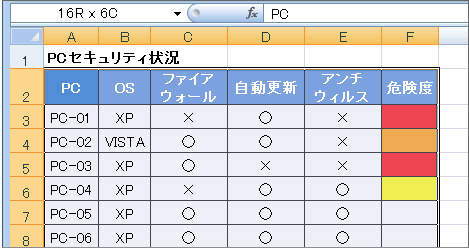
並び替えを実行する範囲を選択
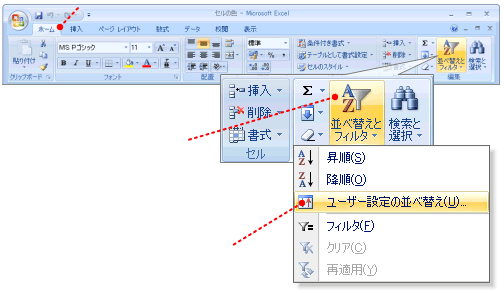
リボンの「ホーム」タブを選択
「並び替えとフィルタ」ボタンをクリック
「ユーザー設定の並べ替え」をクリック
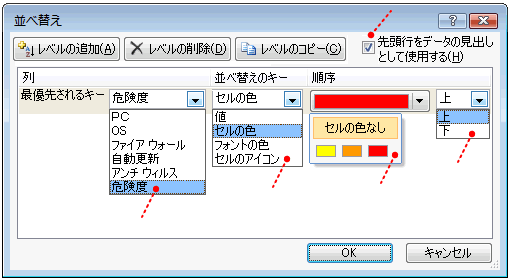
「先頭行をデータの見出しとして使用する」をチェック
※チェックを外すと見出しが「列A・列B・・・」になります
並べ替えの
基準となる
項目を選び
ます
並べ替えの
種類を選び
ます
色を選択
選択した
色を上に
するか下
にするか
を選択
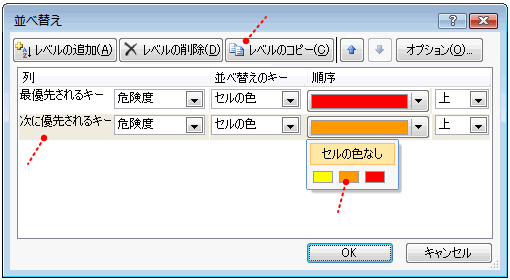
「レベルのコピー」をクリック
2番目の色を選択
下に新しいレベルが追加されました
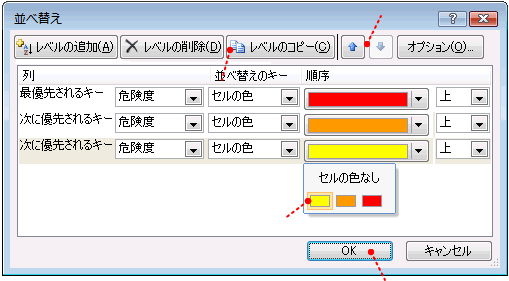
レベルのコピーをクリック
3番目の色を選択
OKをクリック
レベルの順序を替えられます
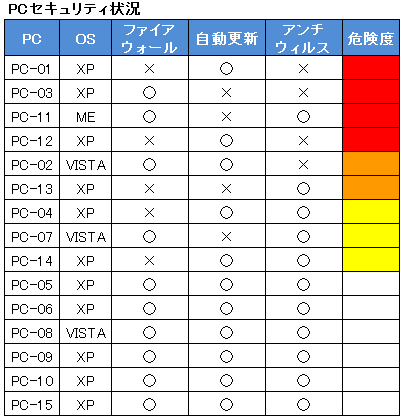
セルの色で並べ替わりました
Excel2007セルの色で並び替えをするには関連
データベース形式とは 【検索・並び替え・抽出】
指定した条件に合うデータを表示(抽出)するには 【検索・並び替え・抽出】
指定した色でフィルタ(抽出)するには 【検索・並び替え・抽出】
関連カテゴリ内
指定した条件に合うデータを表示(抽出)するには 【検索・並び替え・抽出】
指定した色でフィルタ(抽出)するには 【検索・並び替え・抽出】
関連カテゴリ内
